Kategorizačné údaje
21. 2. 2018
Kategorizačné údaje Vám pomôžu nahliadať na zákazníkov v zaujímavých súvislostiach. K firmám v adresári možno jednoduchým spôsobom dopĺňať aktualizované informácie ako z ostatných agiend systému ABRA Gen, ako aj z externých zdrojov. Podľa požadovaných kritérií ste potom schopní rýchlo filtrovať firmy alebo vybrané dáta zobrazovať napr. pri vystavovaní faktúr.
Záložka "Kategorizácia" sa v Adresári firiem nachádza dlhé roky, nie každý používateľ ju však vie využívať. V našom tipe si teda ukážeme, ako pomocou kategorizačných údajov zefektívniť prácu so systémom, ako pridať vlastné položky a ako zabezpečiť aktualizáciu všetkých informácií.
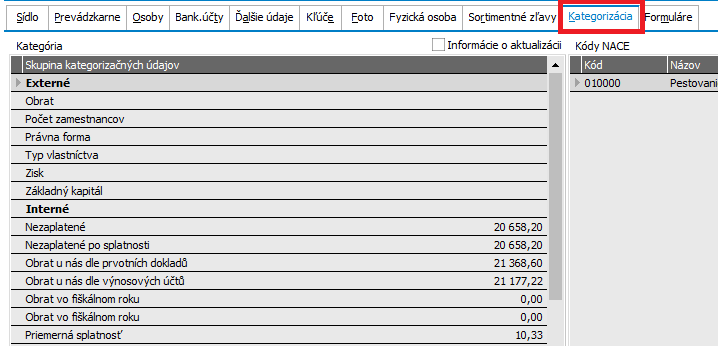 (Obr 01)
V predošlých tipoch sme sa s kategorizačnými údajmi už stretli. Napríklad v tipe Ako na hromadné oslovovanie klientov.
Niektoré kategorizačné údaje možno plniť z externých systémov.
(Obr 01)
V predošlých tipoch sme sa s kategorizačnými údajmi už stretli. Napríklad v tipe Ako na hromadné oslovovanie klientov.
Niektoré kategorizačné údaje možno plniť z externých systémov.
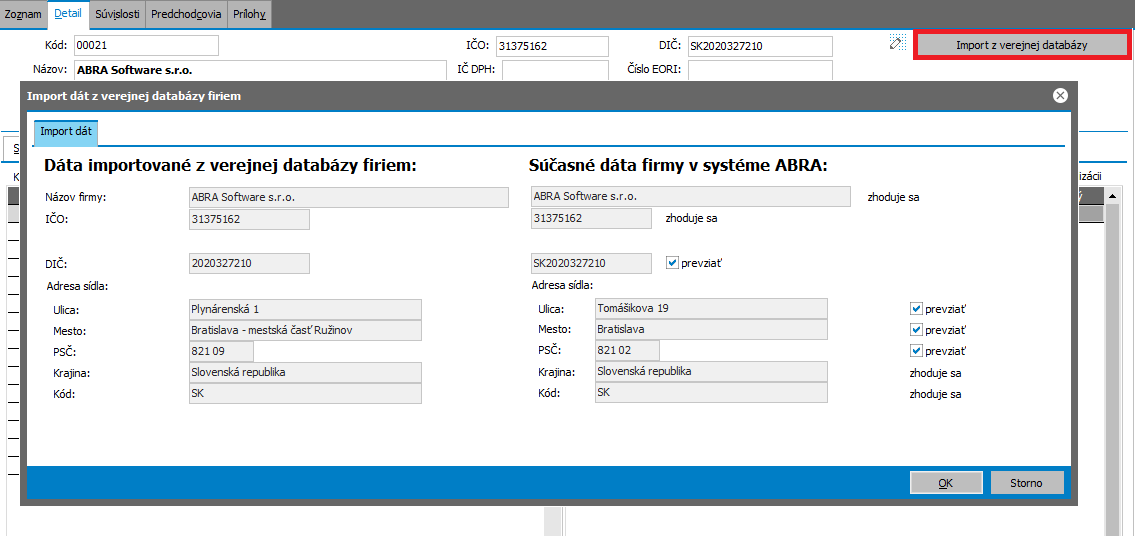 (Obr 02)
Zaujímavejšie sú kategorizačné údaje "Interné", ktoré vychádzajú z dát vášho informačného systému. Pracovať je možné s pohľadávkami, priemernou splatnosťou, obratom a podobne.
Pretože tieto údaje nie je možné vo väčšej databáze úplne rýchlo spočítať (väčšinou ani nie je nutné ich mať aktualizované okamžite pri editácii firmy), je lepšie údaje prepočítať dávkovo pomocou Automatizačného servera, naplánovanou úlohou. Ručné spustenie je popísané v tipe Ako na hromadné oslovovanie klientov.
Spustite agendu Naplánované úlohy.
Najprv skontrolujte, že úloha už nie je naplánovaná. V záložke obmedzenia zadajte Typ úlohy "Aktualizácia kategorizačných údajov".
(Obr 02)
Zaujímavejšie sú kategorizačné údaje "Interné", ktoré vychádzajú z dát vášho informačného systému. Pracovať je možné s pohľadávkami, priemernou splatnosťou, obratom a podobne.
Pretože tieto údaje nie je možné vo väčšej databáze úplne rýchlo spočítať (väčšinou ani nie je nutné ich mať aktualizované okamžite pri editácii firmy), je lepšie údaje prepočítať dávkovo pomocou Automatizačného servera, naplánovanou úlohou. Ručné spustenie je popísané v tipe Ako na hromadné oslovovanie klientov.
Spustite agendu Naplánované úlohy.
Najprv skontrolujte, že úloha už nie je naplánovaná. V záložke obmedzenia zadajte Typ úlohy "Aktualizácia kategorizačných údajov".
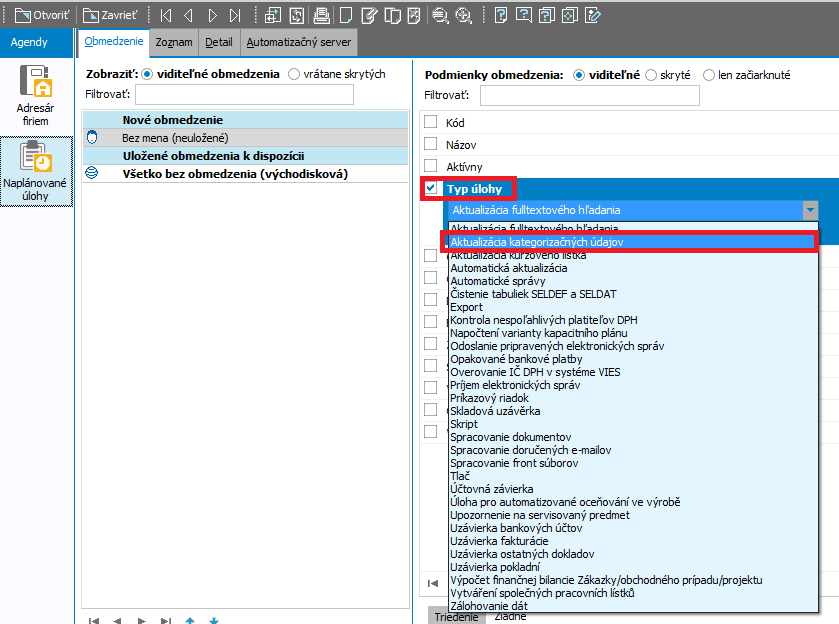 (Obr 03)
Ak po stlačení klávesy F11 (Získať záznamy) žiadnu naplánovanú úlohu nenájdete, môžete založiť novú.
Odporúčame tiež v tejto agende skontrolovať záložku Automatizačný server. Musí byť aktívny. Ak nie je, je vhodné kontaktovať vášho IT správcu, prípadne konzultanta.
(Obr 03)
Ak po stlačení klávesy F11 (Získať záznamy) žiadnu naplánovanú úlohu nenájdete, môžete založiť novú.
Odporúčame tiež v tejto agende skontrolovať záložku Automatizačný server. Musí byť aktívny. Ak nie je, je vhodné kontaktovať vášho IT správcu, prípadne konzultanta.
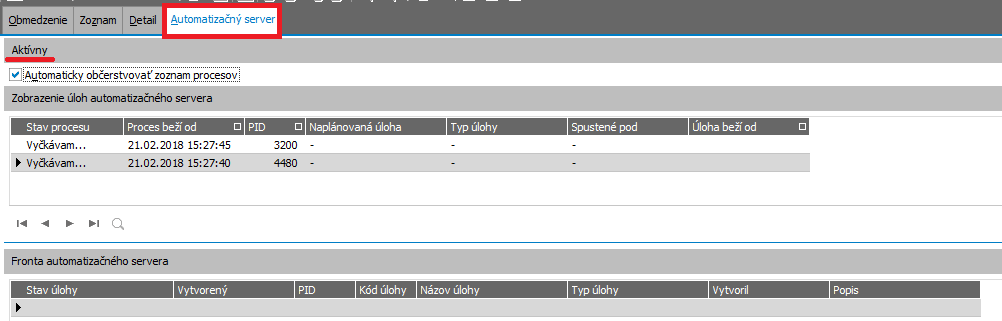 (Obr 04)
V prípade ak je automatizačný server aktívny, kliknite na záložku zoznam a stlačte tlačidlo "Nový" (F2).
Zvoľte typ úlohy "Aktualizácia kategorizačných údajov", označte, že je úloha aktívna, prideľte jej kód a pomenujte ju podľa potreby. Voľbou Naplánovať úlohu potom nastavte, ako často sa má úloha spúšťať:
(Obr 04)
V prípade ak je automatizačný server aktívny, kliknite na záložku zoznam a stlačte tlačidlo "Nový" (F2).
Zvoľte typ úlohy "Aktualizácia kategorizačných údajov", označte, že je úloha aktívna, prideľte jej kód a pomenujte ju podľa potreby. Voľbou Naplánovať úlohu potom nastavte, ako často sa má úloha spúšťať:
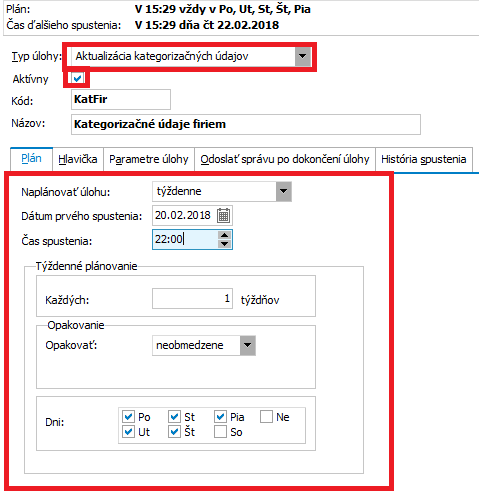 (Obr 05)
V záložke Parametre úlohy môžete prípadne nastaviť obmedzenie len na vašich odberateľov, aby sa údaje nepočítali pre všetky spoločnosti v adresári:
(Obr 05)
V záložke Parametre úlohy môžete prípadne nastaviť obmedzenie len na vašich odberateľov, aby sa údaje nepočítali pre všetky spoločnosti v adresári:
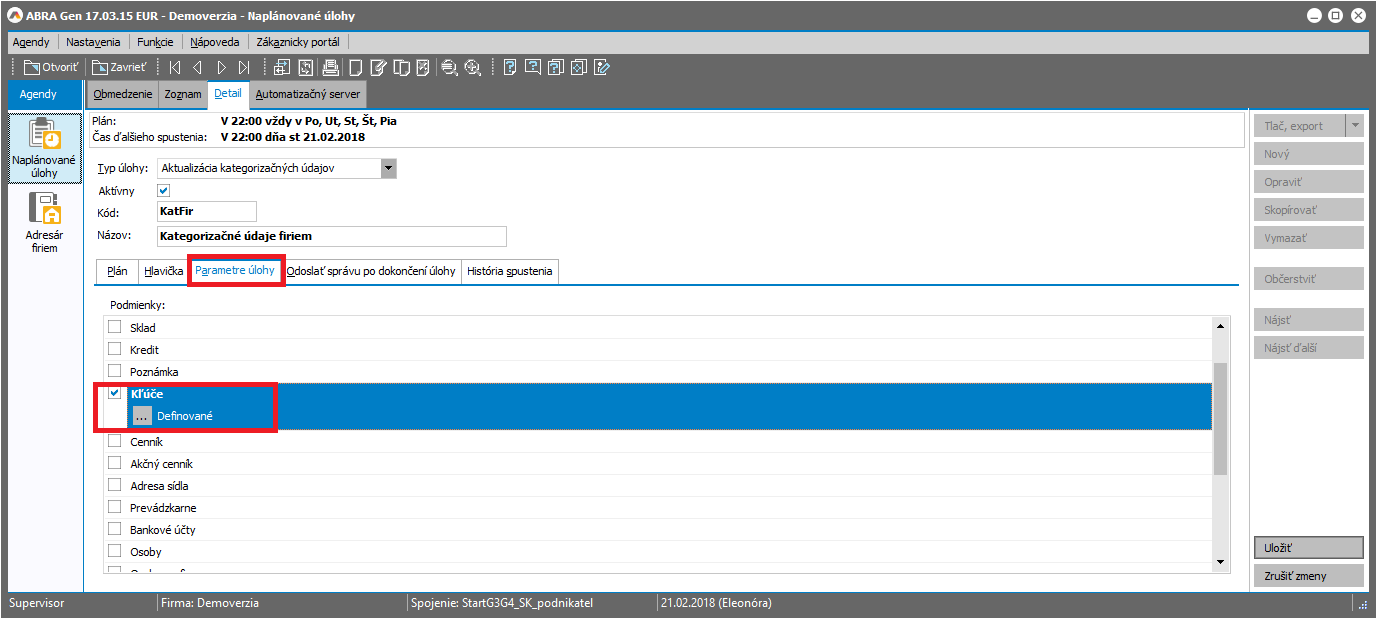 (Obr 06)
V záložke Odoslať správu po dokončení úlohy je vhodné nastaviť e-mailové upozornenie, keby výpočet z jakýchkoľvek dôvodov zlyhal.
(Obr 06)
V záložke Odoslať správu po dokončení úlohy je vhodné nastaviť e-mailové upozornenie, keby výpočet z jakýchkoľvek dôvodov zlyhal.
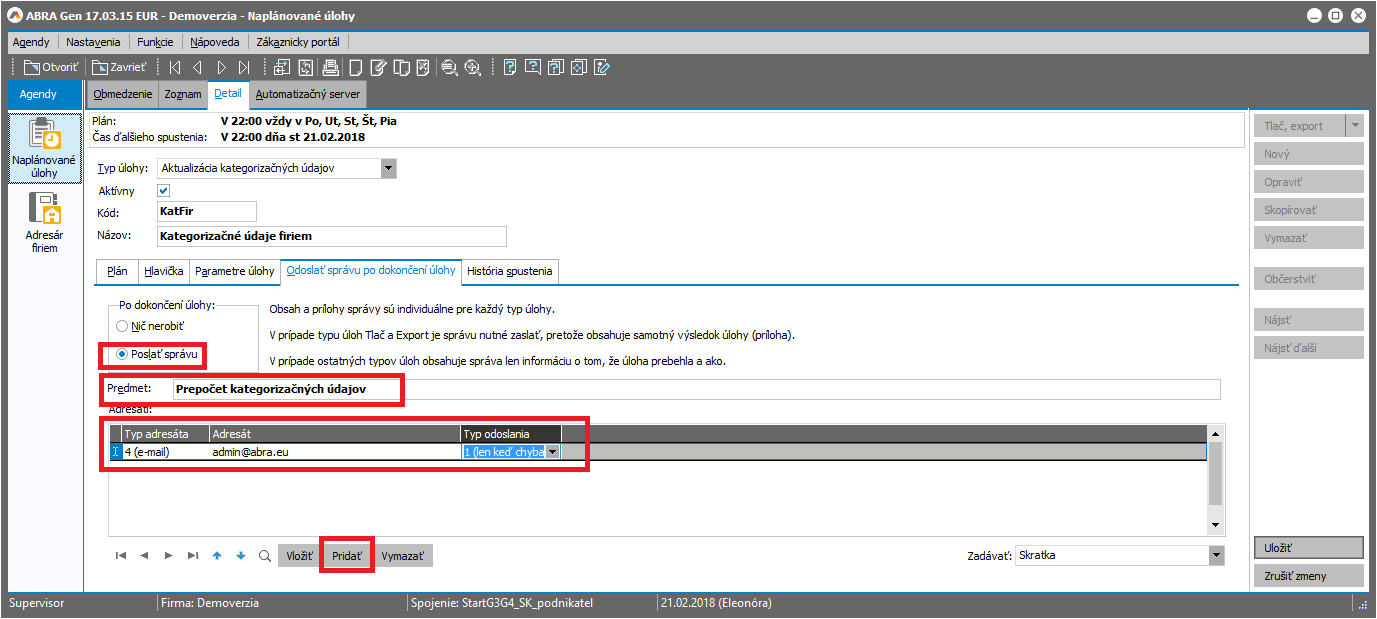 (Obr 07)
Teraz môžete naplánovanú úlohu uložiť a buď počkať na prvé naplánované spustenie, alebo ju spustiť ručne v zozname naplánovaných úloh.
(Obr 07)
Teraz môžete naplánovanú úlohu uložiť a buď počkať na prvé naplánované spustenie, alebo ju spustiť ručne v zozname naplánovaných úloh.
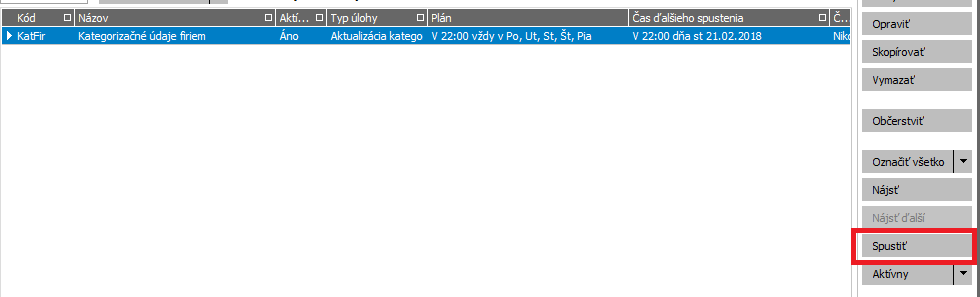 (Obr 08)
V prípade ak úloha dobehne v poriadku, bude v histórii spustenia zaznamenaný log:
(Obr 08)
V prípade ak úloha dobehne v poriadku, bude v histórii spustenia zaznamenaný log:
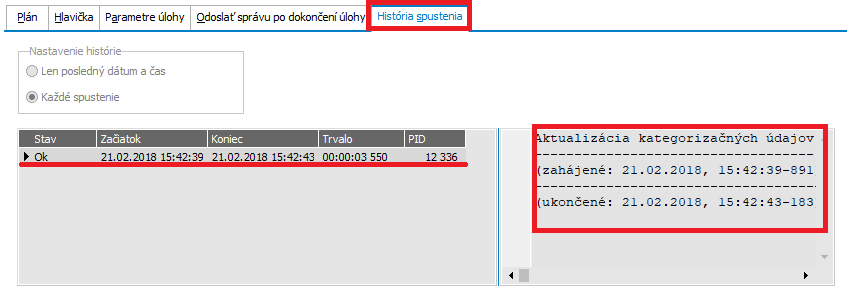 (Obr 09)
POZOR: pri väčšej databáze môže prepočet trvať aj viac hodín. Ak máte teda veľkú databázu (rádovo státisíce položiek) firiem a dokladov, radšej časový plán a filter firiem konzultujte so svojim IT správcom alebo konzultantom.
Po úspešnom dokončení úlohy sú údaje v adresári aktualizované. Môžete sa na ne pozrieť priamo v záložke Kategorizácia.
Pomocou novej QR funkcie si vybrané údaje môžete tiež zobraziť napríklad v paneli objednávky, faktúry. Ihneď pri vystavovaní dokladu uvidí aj nový zamestnanec, koľko vám firma aktuálne dlhuje, aký veľký robí obrat, akú má platobnú disciplínu. Ľahko teda vyhodnotí, či je lepšie požadovať úhradu v hotovosti, alebo môže vydať tovar na základe faktúry.
QR funkcie sa volá: "NxGetFirmCategoryItem".
Pr .: Výraz pre zobrazenie do panelu objednávky / faktúry / dodacieho listu:
NxGetFirmCategoryItem (Firm_ID, '1000000000', 0) - Obrat
NxGetFirmCategoryItem (Firm_ID, '3000000000', 0) - Celková pohľadávka
NxGetFirmCategoryItem (Firm_ID, '4000000000', 0) - Pohľadávka po splatnosti
NxGetFirmCategoryItem (Firm_ID, '5000000000', 0) - Priemerná splatnosť
Identifikátorom konkrétneho kategorizačného údaju je položka Item_ID, ktorú je možné získať v agende kategorizačné údaje. Vyššie uvedené príklady nastavenia odporúčame definovať s IT správcom či konzultantom.
Konzultant vám môže vytvoriť aj množstvo iných kategorizačných údajov, podľa ktorých by ste chceli firmy členiť.
(Obr 09)
POZOR: pri väčšej databáze môže prepočet trvať aj viac hodín. Ak máte teda veľkú databázu (rádovo státisíce položiek) firiem a dokladov, radšej časový plán a filter firiem konzultujte so svojim IT správcom alebo konzultantom.
Po úspešnom dokončení úlohy sú údaje v adresári aktualizované. Môžete sa na ne pozrieť priamo v záložke Kategorizácia.
Pomocou novej QR funkcie si vybrané údaje môžete tiež zobraziť napríklad v paneli objednávky, faktúry. Ihneď pri vystavovaní dokladu uvidí aj nový zamestnanec, koľko vám firma aktuálne dlhuje, aký veľký robí obrat, akú má platobnú disciplínu. Ľahko teda vyhodnotí, či je lepšie požadovať úhradu v hotovosti, alebo môže vydať tovar na základe faktúry.
QR funkcie sa volá: "NxGetFirmCategoryItem".
Pr .: Výraz pre zobrazenie do panelu objednávky / faktúry / dodacieho listu:
NxGetFirmCategoryItem (Firm_ID, '1000000000', 0) - Obrat
NxGetFirmCategoryItem (Firm_ID, '3000000000', 0) - Celková pohľadávka
NxGetFirmCategoryItem (Firm_ID, '4000000000', 0) - Pohľadávka po splatnosti
NxGetFirmCategoryItem (Firm_ID, '5000000000', 0) - Priemerná splatnosť
Identifikátorom konkrétneho kategorizačného údaju je položka Item_ID, ktorú je možné získať v agende kategorizačné údaje. Vyššie uvedené príklady nastavenia odporúčame definovať s IT správcom či konzultantom.
Konzultant vám môže vytvoriť aj množstvo iných kategorizačných údajov, podľa ktorých by ste chceli firmy členiť.
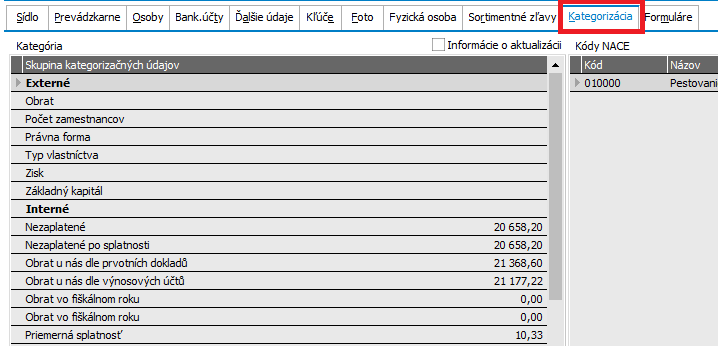 (Obr 01)
V predošlých tipoch sme sa s kategorizačnými údajmi už stretli. Napríklad v tipe Ako na hromadné oslovovanie klientov.
Niektoré kategorizačné údaje možno plniť z externých systémov.
(Obr 01)
V predošlých tipoch sme sa s kategorizačnými údajmi už stretli. Napríklad v tipe Ako na hromadné oslovovanie klientov.
Niektoré kategorizačné údaje možno plniť z externých systémov.
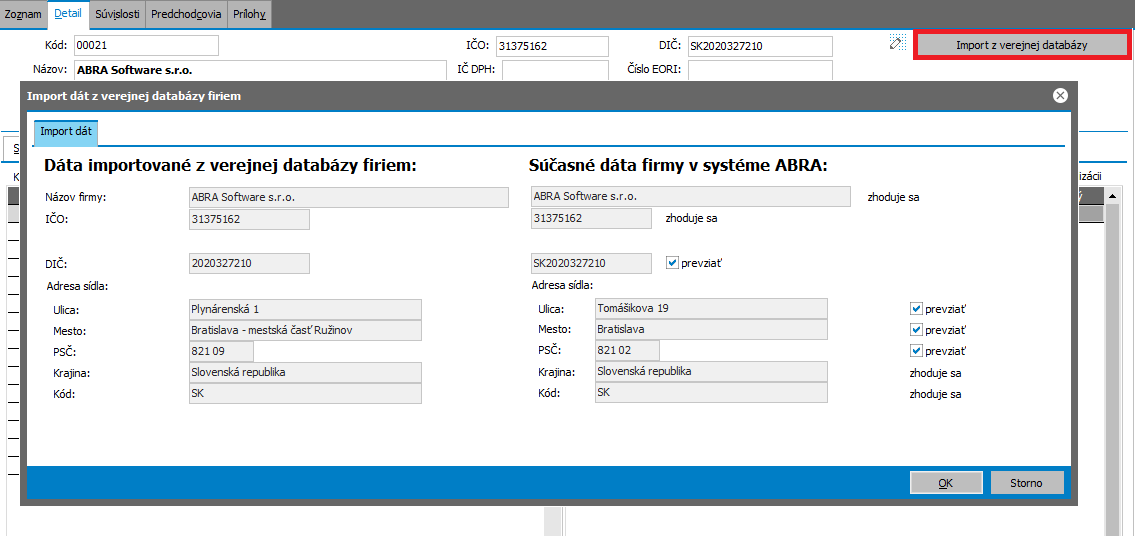 (Obr 02)
Zaujímavejšie sú kategorizačné údaje "Interné", ktoré vychádzajú z dát vášho informačného systému. Pracovať je možné s pohľadávkami, priemernou splatnosťou, obratom a podobne.
Pretože tieto údaje nie je možné vo väčšej databáze úplne rýchlo spočítať (väčšinou ani nie je nutné ich mať aktualizované okamžite pri editácii firmy), je lepšie údaje prepočítať dávkovo pomocou Automatizačného servera, naplánovanou úlohou. Ručné spustenie je popísané v tipe Ako na hromadné oslovovanie klientov.
Spustite agendu Naplánované úlohy.
Najprv skontrolujte, že úloha už nie je naplánovaná. V záložke obmedzenia zadajte Typ úlohy "Aktualizácia kategorizačných údajov".
(Obr 02)
Zaujímavejšie sú kategorizačné údaje "Interné", ktoré vychádzajú z dát vášho informačného systému. Pracovať je možné s pohľadávkami, priemernou splatnosťou, obratom a podobne.
Pretože tieto údaje nie je možné vo väčšej databáze úplne rýchlo spočítať (väčšinou ani nie je nutné ich mať aktualizované okamžite pri editácii firmy), je lepšie údaje prepočítať dávkovo pomocou Automatizačného servera, naplánovanou úlohou. Ručné spustenie je popísané v tipe Ako na hromadné oslovovanie klientov.
Spustite agendu Naplánované úlohy.
Najprv skontrolujte, že úloha už nie je naplánovaná. V záložke obmedzenia zadajte Typ úlohy "Aktualizácia kategorizačných údajov".
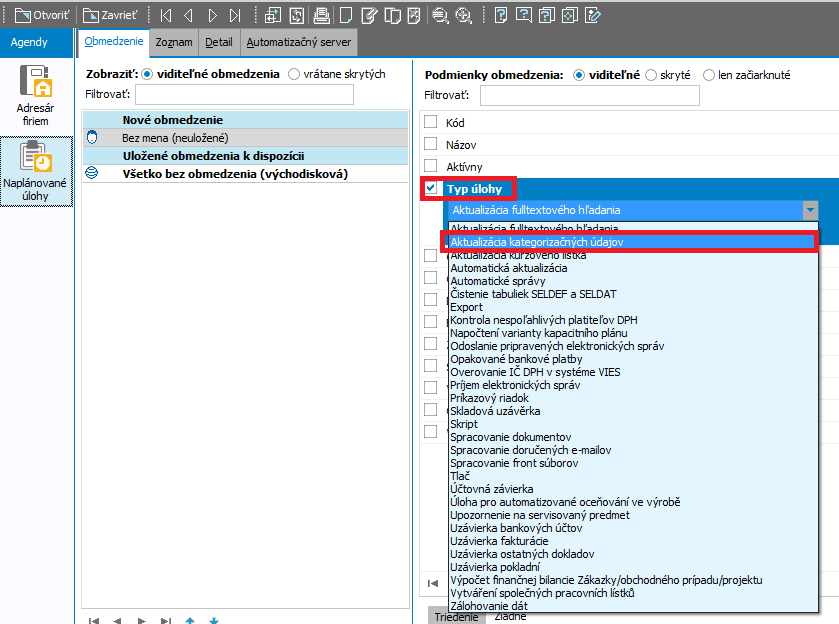 (Obr 03)
Ak po stlačení klávesy F11 (Získať záznamy) žiadnu naplánovanú úlohu nenájdete, môžete založiť novú.
Odporúčame tiež v tejto agende skontrolovať záložku Automatizačný server. Musí byť aktívny. Ak nie je, je vhodné kontaktovať vášho IT správcu, prípadne konzultanta.
(Obr 03)
Ak po stlačení klávesy F11 (Získať záznamy) žiadnu naplánovanú úlohu nenájdete, môžete založiť novú.
Odporúčame tiež v tejto agende skontrolovať záložku Automatizačný server. Musí byť aktívny. Ak nie je, je vhodné kontaktovať vášho IT správcu, prípadne konzultanta.
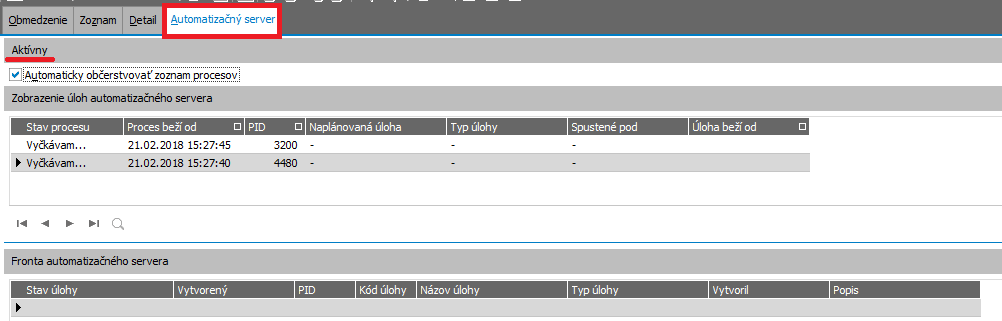 (Obr 04)
V prípade ak je automatizačný server aktívny, kliknite na záložku zoznam a stlačte tlačidlo "Nový" (F2).
Zvoľte typ úlohy "Aktualizácia kategorizačných údajov", označte, že je úloha aktívna, prideľte jej kód a pomenujte ju podľa potreby. Voľbou Naplánovať úlohu potom nastavte, ako často sa má úloha spúšťať:
(Obr 04)
V prípade ak je automatizačný server aktívny, kliknite na záložku zoznam a stlačte tlačidlo "Nový" (F2).
Zvoľte typ úlohy "Aktualizácia kategorizačných údajov", označte, že je úloha aktívna, prideľte jej kód a pomenujte ju podľa potreby. Voľbou Naplánovať úlohu potom nastavte, ako často sa má úloha spúšťať:
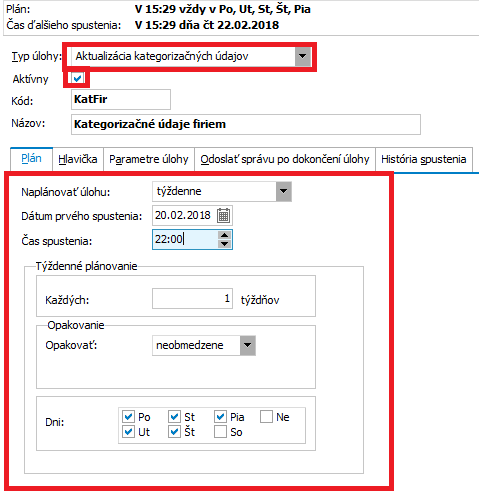 (Obr 05)
V záložke Parametre úlohy môžete prípadne nastaviť obmedzenie len na vašich odberateľov, aby sa údaje nepočítali pre všetky spoločnosti v adresári:
(Obr 05)
V záložke Parametre úlohy môžete prípadne nastaviť obmedzenie len na vašich odberateľov, aby sa údaje nepočítali pre všetky spoločnosti v adresári:
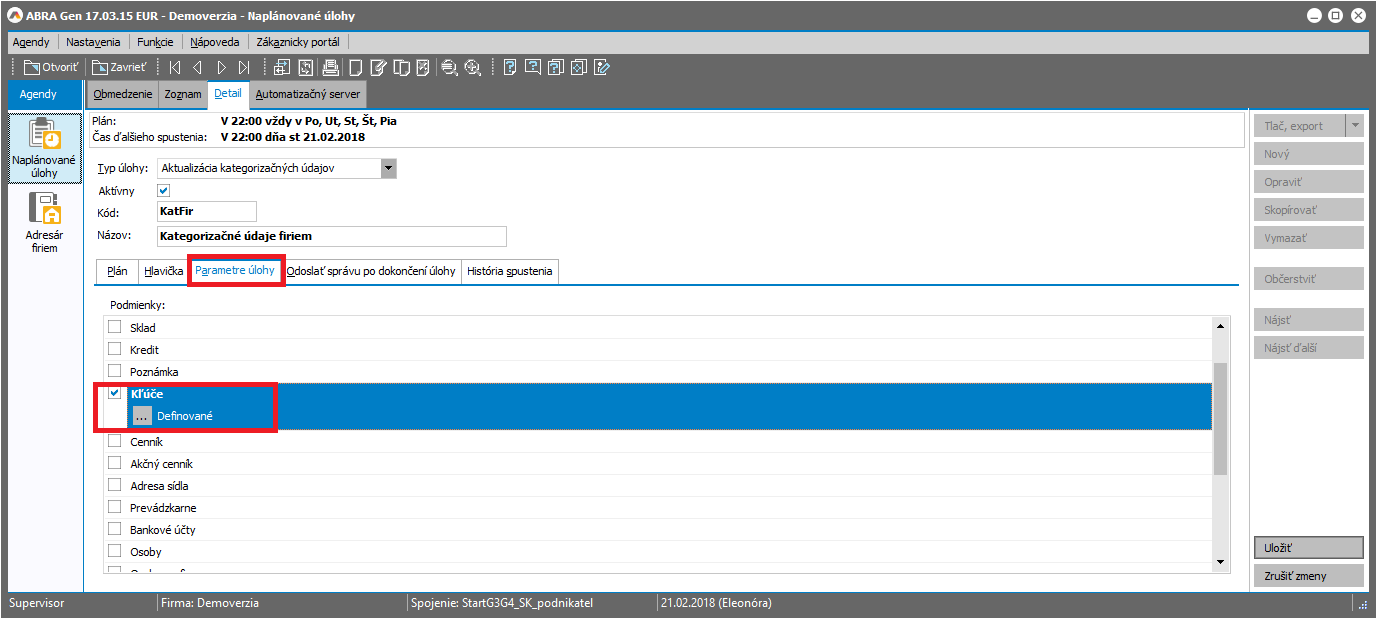 (Obr 06)
V záložke Odoslať správu po dokončení úlohy je vhodné nastaviť e-mailové upozornenie, keby výpočet z jakýchkoľvek dôvodov zlyhal.
(Obr 06)
V záložke Odoslať správu po dokončení úlohy je vhodné nastaviť e-mailové upozornenie, keby výpočet z jakýchkoľvek dôvodov zlyhal.
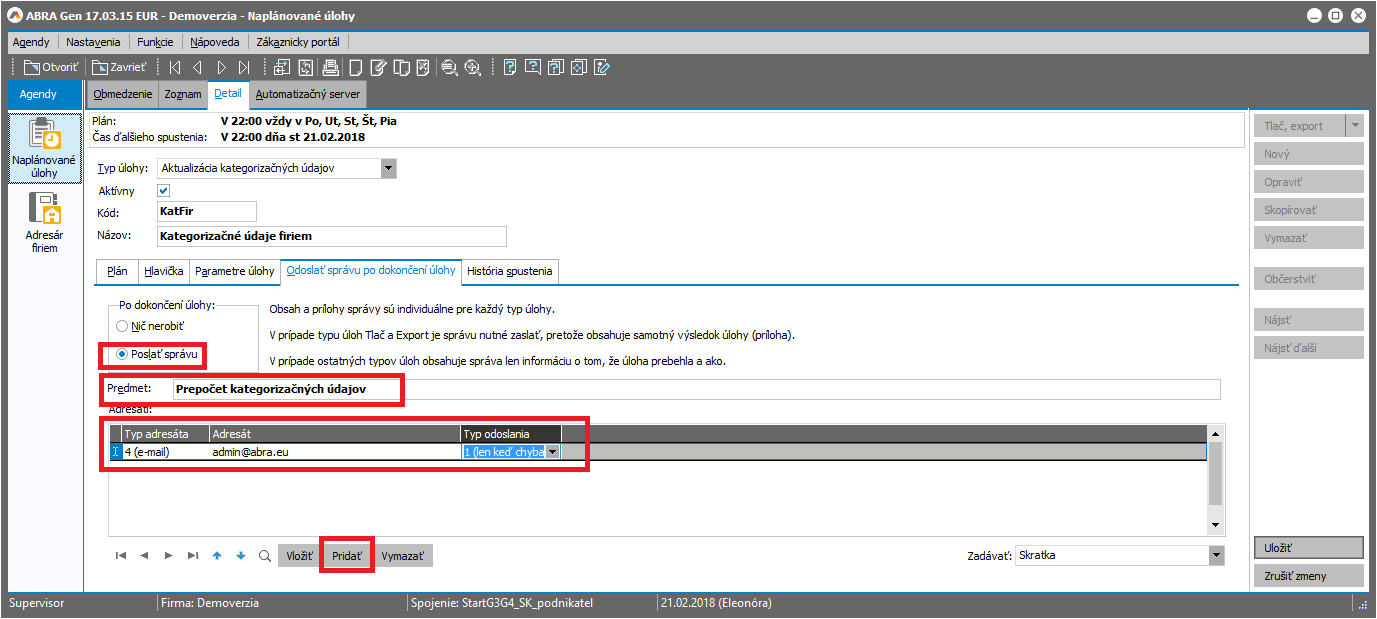 (Obr 07)
Teraz môžete naplánovanú úlohu uložiť a buď počkať na prvé naplánované spustenie, alebo ju spustiť ručne v zozname naplánovaných úloh.
(Obr 07)
Teraz môžete naplánovanú úlohu uložiť a buď počkať na prvé naplánované spustenie, alebo ju spustiť ručne v zozname naplánovaných úloh.
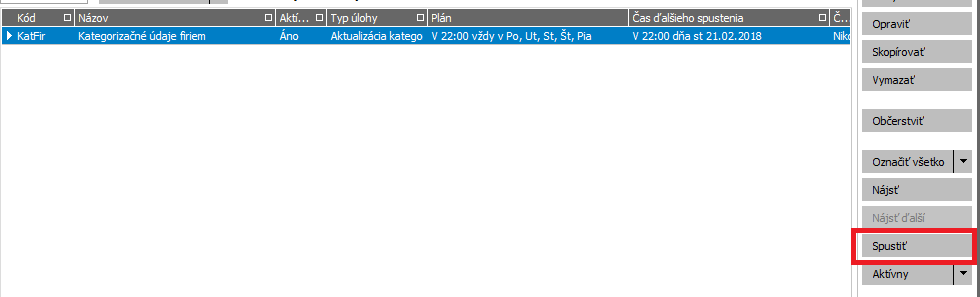 (Obr 08)
V prípade ak úloha dobehne v poriadku, bude v histórii spustenia zaznamenaný log:
(Obr 08)
V prípade ak úloha dobehne v poriadku, bude v histórii spustenia zaznamenaný log:
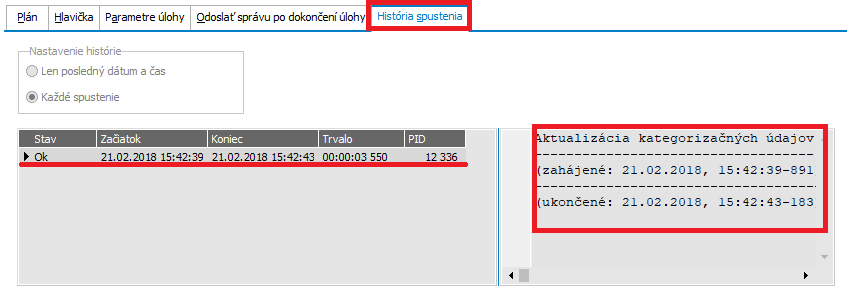 (Obr 09)
POZOR: pri väčšej databáze môže prepočet trvať aj viac hodín. Ak máte teda veľkú databázu (rádovo státisíce položiek) firiem a dokladov, radšej časový plán a filter firiem konzultujte so svojim IT správcom alebo konzultantom.
Po úspešnom dokončení úlohy sú údaje v adresári aktualizované. Môžete sa na ne pozrieť priamo v záložke Kategorizácia.
Pomocou novej QR funkcie si vybrané údaje môžete tiež zobraziť napríklad v paneli objednávky, faktúry. Ihneď pri vystavovaní dokladu uvidí aj nový zamestnanec, koľko vám firma aktuálne dlhuje, aký veľký robí obrat, akú má platobnú disciplínu. Ľahko teda vyhodnotí, či je lepšie požadovať úhradu v hotovosti, alebo môže vydať tovar na základe faktúry.
QR funkcie sa volá: "NxGetFirmCategoryItem".
Pr .: Výraz pre zobrazenie do panelu objednávky / faktúry / dodacieho listu:
NxGetFirmCategoryItem (Firm_ID, '1000000000', 0) - Obrat
NxGetFirmCategoryItem (Firm_ID, '3000000000', 0) - Celková pohľadávka
NxGetFirmCategoryItem (Firm_ID, '4000000000', 0) - Pohľadávka po splatnosti
NxGetFirmCategoryItem (Firm_ID, '5000000000', 0) - Priemerná splatnosť
Identifikátorom konkrétneho kategorizačného údaju je položka Item_ID, ktorú je možné získať v agende kategorizačné údaje. Vyššie uvedené príklady nastavenia odporúčame definovať s IT správcom či konzultantom.
Konzultant vám môže vytvoriť aj množstvo iných kategorizačných údajov, podľa ktorých by ste chceli firmy členiť.
(Obr 09)
POZOR: pri väčšej databáze môže prepočet trvať aj viac hodín. Ak máte teda veľkú databázu (rádovo státisíce položiek) firiem a dokladov, radšej časový plán a filter firiem konzultujte so svojim IT správcom alebo konzultantom.
Po úspešnom dokončení úlohy sú údaje v adresári aktualizované. Môžete sa na ne pozrieť priamo v záložke Kategorizácia.
Pomocou novej QR funkcie si vybrané údaje môžete tiež zobraziť napríklad v paneli objednávky, faktúry. Ihneď pri vystavovaní dokladu uvidí aj nový zamestnanec, koľko vám firma aktuálne dlhuje, aký veľký robí obrat, akú má platobnú disciplínu. Ľahko teda vyhodnotí, či je lepšie požadovať úhradu v hotovosti, alebo môže vydať tovar na základe faktúry.
QR funkcie sa volá: "NxGetFirmCategoryItem".
Pr .: Výraz pre zobrazenie do panelu objednávky / faktúry / dodacieho listu:
NxGetFirmCategoryItem (Firm_ID, '1000000000', 0) - Obrat
NxGetFirmCategoryItem (Firm_ID, '3000000000', 0) - Celková pohľadávka
NxGetFirmCategoryItem (Firm_ID, '4000000000', 0) - Pohľadávka po splatnosti
NxGetFirmCategoryItem (Firm_ID, '5000000000', 0) - Priemerná splatnosť
Identifikátorom konkrétneho kategorizačného údaju je položka Item_ID, ktorú je možné získať v agende kategorizačné údaje. Vyššie uvedené príklady nastavenia odporúčame definovať s IT správcom či konzultantom.
Konzultant vám môže vytvoriť aj množstvo iných kategorizačných údajov, podľa ktorých by ste chceli firmy členiť.

